您好,登录后才能下订单哦!
这篇文章主要为大家展示了“Visual Studio 2019怎么用”,内容简而易懂,条理清晰,希望能够帮助大家解决疑惑,下面让小编带领大家一起研究并学习一下“Visual Studio 2019怎么用”这篇文章吧。
一、界面改变
1.项目创建界面
首先启动界面改变就不说了,创建项目的界面做了较大改变,感觉在向vs for mac 靠拢 ,而后者感觉像xcode。。

2.菜单

2019

2017
2019将解决方案名放到了菜单右边, 比2017少了顶部一条,敲代码的空间更大了一点,但感觉菜单太靠近顶部了,有点压抑有木有
二、参照帮助文档看看新功能
1.代码清理、修复

编辑器下面多了个小刷子,下拉选项中选择配置
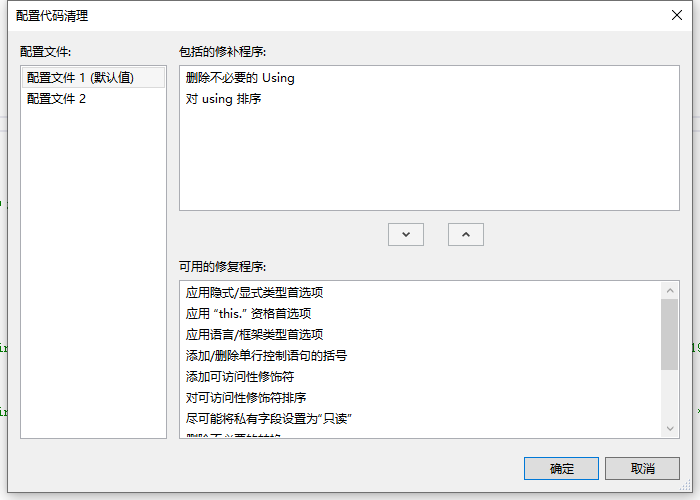
可以选择多个累加到默认配置中,点击小刷子或者按ctrl+K,ctrl+E自动执行设置的多个修复项。
2. 剪切板加强版
进行了多次Ctrl+C后, 按Ctrl + Shift + V,调出一个列表选择
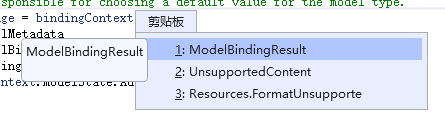
不知道是不是因为这个原因,感觉Ctrl+C的时候出现了延迟
3.打开解决方案的时候可以选择不加载项目

4. watch搜索高亮

5.格式化监视数据
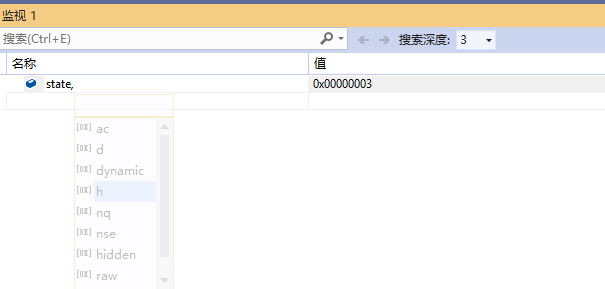
6.dateset的可视化又回来了
可爱的小放大镜,

vs2017中调试asp.net core的时候一直不显示,以为是我的配置问题,还在园子里提问过

7.断点总览
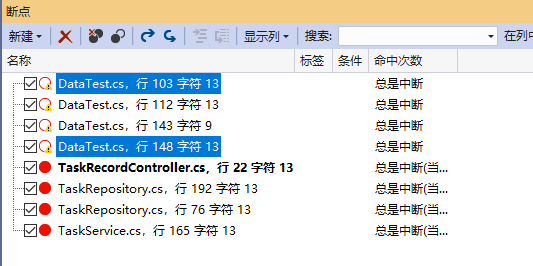
以上是“Visual Studio 2019怎么用”这篇文章的所有内容,感谢各位的阅读!相信大家都有了一定的了解,希望分享的内容对大家有所帮助,如果还想学习更多知识,欢迎关注亿速云行业资讯频道!
免责声明:本站发布的内容(图片、视频和文字)以原创、转载和分享为主,文章观点不代表本网站立场,如果涉及侵权请联系站长邮箱:is@yisu.com进行举报,并提供相关证据,一经查实,将立刻删除涉嫌侵权内容。